«Майнкрафтта» порталдар арқылы саяхаттауға болатын көптеген әдемі әлемдер бар, дегенмен бұл ойын жанкүйерлері үшін жеткіліксіз, сондықтан олар жаңа карталар жасайды, оларда ойнау одан да қызықты. Егер сіз жаңа ойын әлемін құрған болсаңыз немесе жүктеген болсаңыз, онда сіз картаны Minecraft 1.5.2 және одан жоғары нұсқаларына қалай орнатуды білгіңіз келетін шығар.
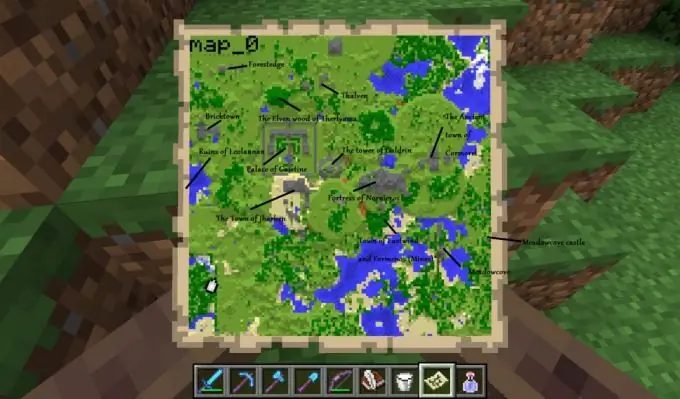
Minecraft-та картаны компьютерге қалай орнатуға болады
Егер сіз ойынға қызықты картаны таңдап, жүктеп алған болсаңыз, оны Minecraft 1.5.2-ке орнату қиын болмайды. Жүктелген файлдар жиынтығын кез-келген архиватормен бос қалтаға алдын ала шешіп алыңыз.
Оны ашып, level.dat файлымен репозиторийді табыңыз. Онда құрылған ойын әлемі туралы барлық ақпарат сақталады. Міне, уылдырық нүктесі, қиындық деңгейі, ауа райы, әлем атауы және басқа да маңызды параметрлер. Сол папкада аймақ бөлімі бар, онда картаның барлық блоктары туралы ақпарат бар.mca файлдары бар. Ойыншылар бөлімінде.dat файлдары ойыншылар туралы барлық ақпаратты сақтайды (тәжірибе және аштық деңгейі, тауарлық-материалдық құндылықтар, төсек орналастыру және т.б.). DIM1 және DIM-1-де Minecraft-та төменгі, жоғарғы және басқа әлемдер туралы кіріктірілген деректер бар. Деректер ойыншылар жасаған ойын ішіндегі карталарды сақтайды.
Бұл қалтадағы өте маңызды функцияны session.lock файлы орындайды. Бұл ойын әлемінде жаңа қателер пайда болмас үшін ойын әлемінің картасын рұқсат етілмеген өзгерістерден қорғайды.
Осылайша, картаны «Minecraft-қа» орнату үшін бұл файлдар көшіріліп, сақталған қалтаға жіберілуі керек. Оны Windows жүйесінде «Іске қосу» бөліміне өтіп, іздеу жолына% appdata% \. Minecraft енгізу арқылы «Іске қосу» батырмасын басу арқылы табуға болады.
Егер сізде Linux амалдық жүйесі болса, онда ойынның түбірлік каталогын /home/%username%/.minecraft, Mac OS X - пайдаланушылар /% username% / Library / Application Support /.minecraft мекен-жайларынан табуға болады.
Егер сіз Minecraft клиентін басқаратын болсаңыз, ойын мәзірі арқылы қажетті қалтаны аша аласыз. Ол үшін мәзірдегі «Текстуралық бумалар» бөлімін басып, «Қалтаны ашу» жолын нұқып, жоғарыдағы бөлімге өтіңіз.
Карта файлдары сақталған қалтаға ауыстырылған кезде жаңартылған Minecraft ойын алаңында жаңа ойын бастауға болады. Ол үшін мәзірден жаңа картаны таңдаңыз.
Серверде «Minecraft» 1.5.2 және одан жоғары нұсқасында картаны қалай орнатуға болады
Серверде жаңа картаны жасау өте оңай. Ол үшін жоғарыда айтылған қажетті әлемдік файлдармен қапшықтың атын әлем деп өзгерту керек. Ескі қалтаны сол атпен ауыстырып, оны сервер файлдарына жылжыту керек.
Сіз басқа жолмен жүре аласыз. Картамен бірге атауы жоқ қалтаны сервермен бірге қалтаға көшіріп, сол жерде server.properties параметрлерінің файлын ашып, «деңгей атауы» жолына түзетулер енгізіңіз, тең белгіден кейін карта бар папканың атын теріңіз.
Енді сіз «Minecraft» карталарын серверде және үйдегі компьютерде қалай орнатуға болатындығын білесіз, сондықтан сіз өз кейіпкеріңіздің ойын өмірін одан әрі әртараптандырып, одан да үлкен жетістіктерге жете аласыз.






